Interface Web Quarantaine de messages pour les utilisateurs
Vous avez accès à une interface Web où vous pouvez gérer les messages mis en quarantaine tels que le courrier indésirable, les messages de hameçonnage ou dont l'identité a été usurpée, ainsi que les messages filtrés par des règles définies par l'administrateur. Normalement, vous pouvez uniquement afficher les messages envoyés à votre adresse e-mail et mis en quarantaine. Toutefois, si la gestion des messages mis en quarantaine d'autres utilisateurs vous a été déléguée, vous les afficherez également. Vous pouvez distinguer les messages en fonction des destinataires. Utilisez la fonction de recherche pour filtrer les messages par destinataire, par exemple.
Vous pouvez choisir une action à exécuter sur un message ou plusieurs messages, telle que libérer, supprimer ou aucune action. La disponibilité des actions dépend du niveau d'accès et des paramètres de la règle. Par exemple, vous ne pourrez peut-être pas libérer ou supprimer certains types de messages.
Si un accès administrateur vous a été accordé, vous verrez tous les messages mis en quarantaine pour tous les utilisateurs et pourrez effectuer n'importe quelle action.
Gestion des messages en quarantaine
L'interface Web Quarantaine de messages permet d'afficher ce qui a été mis en quarantaine. Si vous disposez d'un accès délégué ou du rôle d'administrateur, vous afficherez aussi les autres messages mis en quarantaine.
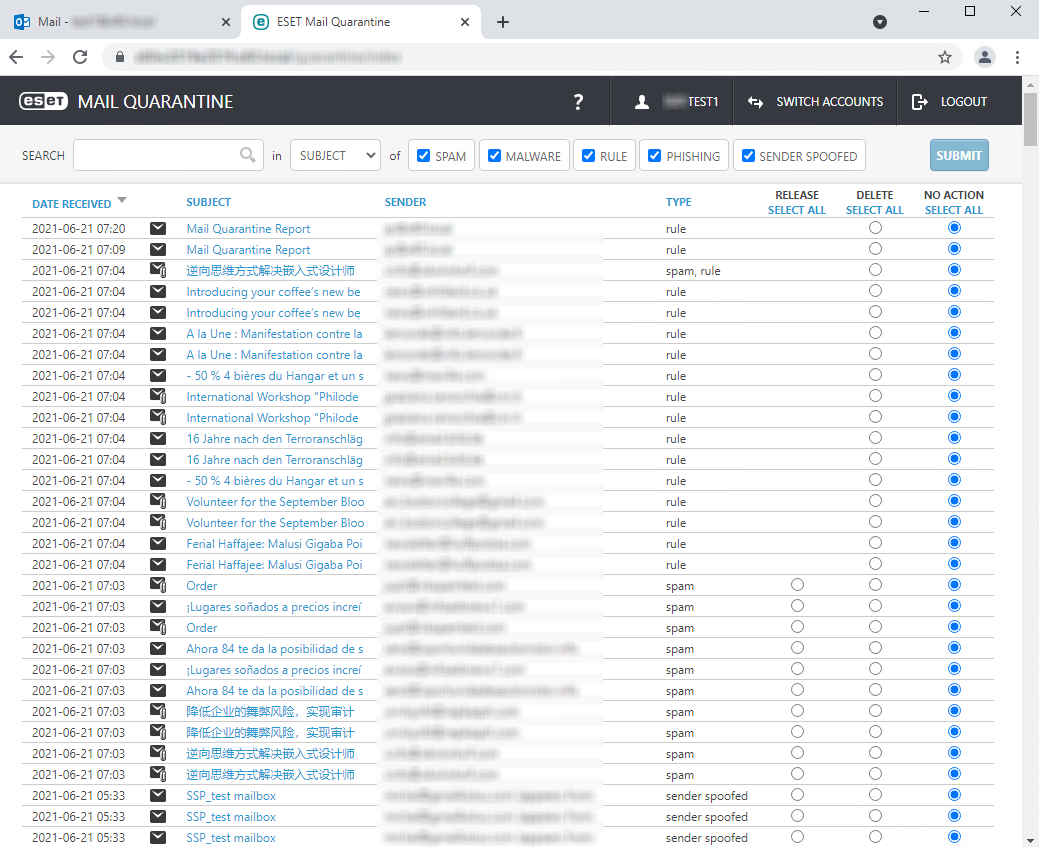
Vous pouvez modifier le nombre d'entrées par page (taille de la page) dans le coin inférieur gauche de la fenêtre.
Si les messages sont trop nombreux, utilisez la fonctionnalité de recherche dans la barre supérieure pour rechercher un e-mail spécifique ou filtrez le contenu par Objet, Expéditeur ou Destinataire (l'option Destinataire est uniquement disponible pour les utilisateurs qui disposent d'un accès délégué ou administrateur). En outre, vous pouvez utiliser les cases à cocher pour afficher uniquement un message d'un certain type (courrier indésirable, logiciel malveillant, règle, hameçonnage, expéditeur usurpé).
Pour libérer (remettre) un message qui a été mis en quarantaine parce qu'il a été marqué comme faux positif pendant la classification, utilisez les boutons radio sur la droite et sélectionnez Libérer. Pour supprimer un message, sélectionnez l'action Supprimer.
Vous pouvez sélectionner plusieurs messages en même temps. Une fois votre sélection terminée, cliquez sur Envoyer.
Les messages marqués comme devant être libérés sont ensuite remis dans votre boîte aux lettres ou dans celle du destinataire d'origine si vous disposez d'un accès délégué et libérez des messages pour d'autres utilisateurs. Les messages marqués comme devant être supprimés sont définitivement supprimés de la quarantaine.
Une fois que vous avez cliqué sur Envoyer, les deux actions Libérer et Supprimer sont irréversibles. |
L'affichage est actualisé automatiquement lorsque vous cliquez sur Envoyer. Vous pouvez aussi l'actualiser manuellement à l'aide du bouton d'actualisation de votre navigateur Web ou en appuyant sur la touche F5 du clavier.
Types d'éléments de quarantaine que les utilisateurs non administrateurs sont autorisés à libérer : •Courrier indésirable •E-mails falsifiés •Détections de type règle (avec l'option Peut être libéré par les utilisateurs activée pour l'action Message en quarantaine) Les utilisateurs non-administrateurs ne sont pas autorisés à libérer les éléments suivants : •Logiciel malveillant •Hameçonnage •Détections de type règle (sans l'option Peut être libéré par les utilisateurs activée pour l'action Message en quarantaine) Demandez de l'aide à votre administrateur si vous devez libérer des éléments en quarantaine que vous n'êtes pas autorisé à libérer. |
Il n'est pas nécessaire de supprimer régulièrement les messages mis en quarantaine. Ils sont supprimés automatiquement après une période spécifiée par l'administrateur.
Vous devez fermer la fenêtre de votre navigateur Web pour vous déconnecter complètement de l'interface Web Quarantaine de messages. Sinon, cliquez sur Atteindre la vue de quarantaine pour revenir à l'écran précédent. |